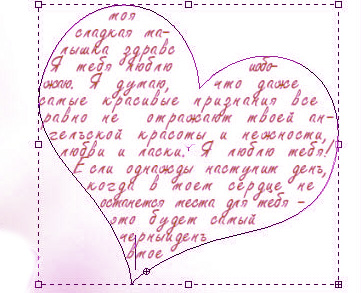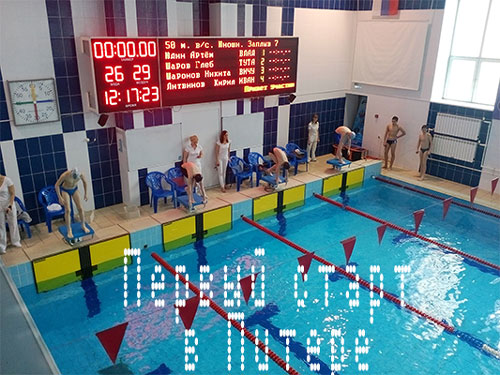Интересные приёмы в фотошопе. Часть 6. Тонкости работы с текстом (Продолжение)
Интересные приёмы в Фотошопе
Часть 6. Тонкости работы с текстом (Продолжение)
Дорогие друзья, спасибо за Ваши комментарии к моим урокам и, судя по последним, всех очень заинтересовала тема секретов и фишек в программе Фотошоп. Поэтому продолжаем рассматривать эту тему в серии уроков Интересные приёмы в Фотошопе (Тонкости работы с текстом).
 • Приёмы в фотошопе. Часть 6. Тонкости работы с текстом •
• Приёмы в фотошопе. Часть 6. Тонкости работы с текстом • 
Часть 6. Тонкости работы с текстом (Продолжение)
Сообщений: 34
• Страница 2 из 4 • 1, 2, 3, 4
Размещенные в сообщениях ссылки на любой материал, который можно скачать и использовать для работы в фотопрограммах, необходимо в обязательном порядке сопровождать тегом [ spoil_zakon][ /spoil_zakon]. Не надо давать повод сомневаться в законности на нашем форуме.
В ДАННОМ ПОДФОРУМЕ ТЕМЫ НЕ ДОЛЖНЫ БЫТЬ БОЛЕЕ 10 СТРАНИЦ ИЛИ 100 СООБЩЕНИЙ. При достижении 100 сообщений в теме, необходимо в подфоруме создать новую тему с тем - же названием, но со следующей нумерацией (№ 01. № 02 и т.д.) !!! Заполненную тему не надо закрывать, а просто в новой теме в первом сообщении обязательно разместить ссылку на предыдущую тему - начало.
 • Интересные приёмы в фотошопе. Часть 6. Тонкости работы с текстом •
• Интересные приёмы в фотошопе. Часть 6. Тонкости работы с текстом • 

- kinoLOG
- Советник форума

-

 Google Chrome 57.0.298
Google Chrome 57.0.298 Windows XP
Windows XP 1152 x 864
1152 x 864

- kinoLOG
- Советник форума

-

 Google Chrome 57.0.298
Google Chrome 57.0.298 Windows XP
Windows XP
 Приёмы в фотошопе. Часть 6. Тонкости работы с текстом
Приёмы в фотошопе. Часть 6. Тонкости работы с текстом
5. Пять способов улучшить наложение текста на фото
1. Наложение цвета
Посмотрите на скриншот ниже. На нём видно, что текст тяжело читается из-за объектов на фотографии.
1. Наложение цвета
Посмотрите на скриншот ниже. На нём видно, что текст тяжело читается из-за объектов на фотографии.

- kinoLOG
- Советник форума

-

 Google Chrome 57.0.298
Google Chrome 57.0.298 Windows XP
Windows XP
 Приёмы в фотошопе. Часть 6. Тонкости работы с текстом
Приёмы в фотошопе. Часть 6. Тонкости работы с текстом
Создайте новый слой-заливку в режиме «цвет». Инструментом Пипетка (I) и определите контрастный цвет на фотографии. Залейте этим цветом созданный слой.

- kinoLOG
- Советник форума

-

 Google Chrome 57.0.298
Google Chrome 57.0.298 Windows XP
Windows XP

- kinoLOG
- Советник форума

-

 Google Chrome 57.0.298
Google Chrome 57.0.298 Windows XP
Windows XP
 Приёмы в фотошопе. Часть 6. Тонкости работы с текстом
Приёмы в фотошопе. Часть 6. Тонкости работы с текстом
Уменьшите непрозрачность до 50%.
Как видите, контрастность улучшена. Текстура заголовка стала более заметна.
Как видите, контрастность улучшена. Текстура заголовка стала более заметна.

- kinoLOG
- Советник форума

-

 Google Chrome 57.0.298
Google Chrome 57.0.298 Windows XP
Windows XP
 Приёмы в фотошопе. Часть 6. Тонкости работы с текстом
Приёмы в фотошопе. Часть 6. Тонкости работы с текстом
2. Отбрасывание тени
Иногда необходимо расположить текст в тех местах на фотографии, где очень много деталей. В этом случае вначале нужно правильно подобрать цвет для текста.
Например, здесь лучше выбрать белый цвет.
Иногда необходимо расположить текст в тех местах на фотографии, где очень много деталей. В этом случае вначале нужно правильно подобрать цвет для текста.
Например, здесь лучше выбрать белый цвет.

- kinoLOG
- Советник форума

-

 Google Chrome 57.0.298
Google Chrome 57.0.298 Windows XP
Windows XP
 Приёмы в фотошопе. Часть 6. Тонкости работы с текстом
Приёмы в фотошопе. Часть 6. Тонкости работы с текстом
Далее к текстовому слою примените стиль Тень (Дважды кликните по слою в Палитре слоёв, не по названию):

- kinoLOG
- Советник форума

-

 Google Chrome 57.0.298
Google Chrome 57.0.298 Windows XP
Windows XP
 Приёмы в фотошопе. Часть 6. Тонкости работы с текстом
Приёмы в фотошопе. Часть 6. Тонкости работы с текстом
Благодаря тени контраст между текстом и фоном был улучшен.

- kinoLOG
- Советник форума

-

 Google Chrome 57.0.298
Google Chrome 57.0.298 Windows XP
Windows XP
 Приёмы в фотошопе. Часть 6. Тонкости работы с текстом
Приёмы в фотошопе. Часть 6. Тонкости работы с текстом
3. Линии
Это один из самых простых способа улучшить контраст. Просто добавьте линию над и под текстом.
Для этого используйте инструмент «Прямоугольник (U)», в режиме «Фигура», заливка белая.
Это один из самых простых способа улучшить контраст. Просто добавьте линию над и под текстом.
Для этого используйте инструмент «Прямоугольник (U)», в режиме «Фигура», заливка белая.

- kinoLOG
- Советник форума

-

 Google Chrome 57.0.298
Google Chrome 57.0.298 Windows XP
Windows XP

- kinoLOG
- Советник форума

-

 Google Chrome 57.0.298
Google Chrome 57.0.298 Windows XP
Windows XP
Сообщений: 34
• Страница 2 из 4 • 1, 2, 3, 4
Вернуться в Все для фоторедактирования. Софт, материал, уроки
 • Блок вывода аналогичных по названию других тем нашего форума •
• Блок вывода аналогичных по названию других тем нашего форума • 
-
-
Водопад "Неожиданный" в Приморском крае часть 01
Разместил Татьяна Лешванова в форуме Только наш фотоматериал обо всем, что нас окружает - 250
- 9408
-
Последнее сообщение написал(а)
Татьяна Лешванова 07 окт 2016, 17:20
07 окт 2016, 17:20
-
Водопад "Неожиданный" в Приморском крае часть 01
-
-
Водопад "Неожиданный" в Приморском крае часть 02
Разместил Татьяна Лешванова в форуме Только наш фотоматериал обо всем, что нас окружает - 49
- 3265
-
Последнее сообщение написал(а)
Александр Лешванов 11 дек 2019, 06:36
11 дек 2019, 06:36
-
Водопад "Неожиданный" в Приморском крае часть 02
-
-
Приморский край 2016. Тайфун "Лайонрок" часть № 01
Разместил Александр Лешванов в форуме Только наш фотоматериал обо всем, что нас окружает - 250
- 10088
-
Последнее сообщение написал(а)
Татьяна Лешванова 05 сен 2016, 06:18
05 сен 2016, 06:18
-
Приморский край 2016. Тайфун "Лайонрок" часть № 01
• Часовой пояс: UTC + 3 часа • Стиль на основе phpBB ® Forum Software © phpBB Group • Pthelovod • v 3.0.14 • Поддержки у этой версии уже нет •
• Удалить cookies • Любой материал нашего форума является свободно распространяемым. Ограничений на использование нет • Удалить cookies •
• Администрация форума по закону не несет никакой ответственности за материал, размещенный на площадке форума в его темах и сообщениях •
• Нашему Форуму уже 13 лет! Мы существуем на зло всем нашим врагам и недоброжелателям и знаем что востребованность форума не прекратима •
• Нажав на эту строку влетаем в блок модификаций •
• Удалить cookies • Любой материал нашего форума является свободно распространяемым. Ограничений на использование нет • Удалить cookies •
• Администрация форума по закону не несет никакой ответственности за материал, размещенный на площадке форума в его темах и сообщениях •
• Нашему Форуму уже 13 лет! Мы существуем на зло всем нашим врагам и недоброжелателям и знаем что востребованность форума не прекратима •
• Нажав на эту строку влетаем в блок модификаций •